Ouvidores
Nessa interface é possível realizar o cadastro e gerenciamento dos usuários com perfil de Ouvidores no sistema.
Os ouvidores são os usuários responsáveis pela movimentação e atendimento das manifestações encaminhadas às Ouvidorias. Existem três tipos de perfil de ouvidor que definem as funções atribuídas a eles, e estão diretamente relacionados ao tipo de ouvidoria à qual o ouvidor será designado. Ouvidores estão divididos em:
- Ouvidor Local: responsável por responder às manifestações nas Ouvidorias Locais.
- Ouvidor Central: responsável por tratar as manifestações na Ouvidoria Central. Poderá encaminhar uma manifestação para a Ouvidoria Local que se tornará, então, responsável pelo tratamento da manifestação.
- Gestor da Ouvidoria Central: responsável pelo acompanhamento do trabalho dos outros ouvidores. Este usuário tem permissão para visualizar todas as manifestações finalizadas e em tramitação no sistema. A ele é concedida autorização para reabertura, prorrogação de prazos e transferência de manifestações entre ouvidores.
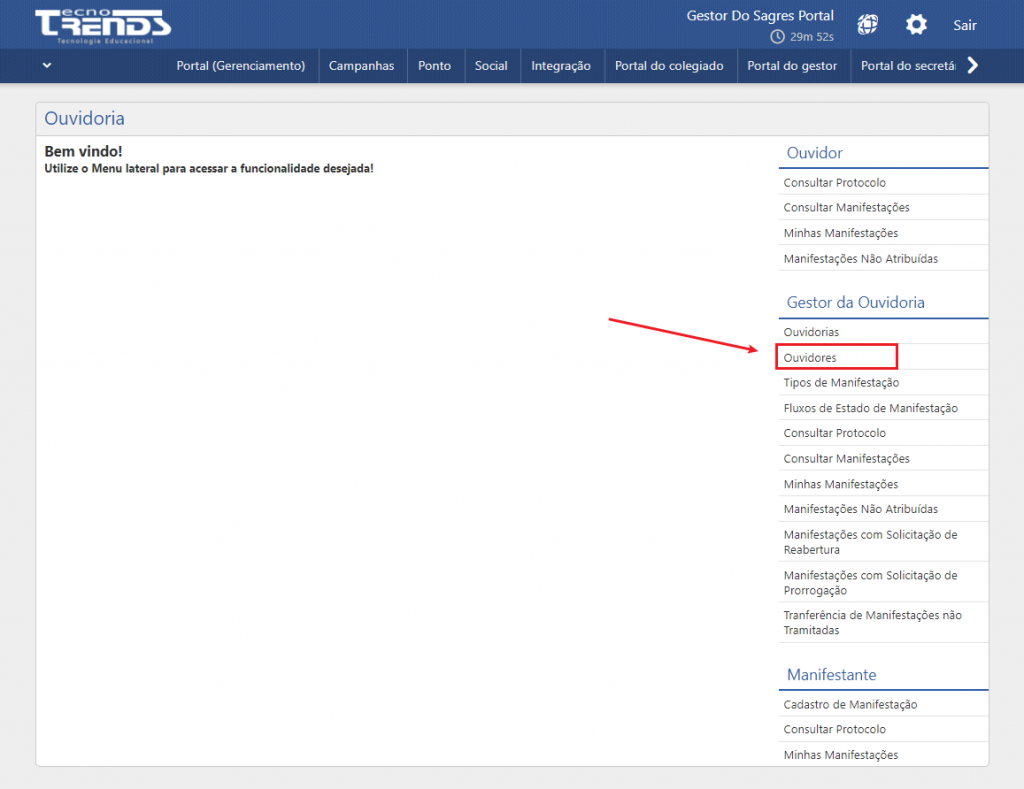
Funcionalidades da Interface
Ao acessar o menu de Ouvidores, será exibida a interface com a lista completa de ouvidores cadastrados no sistema.
Nessa página existem diversas ações que permitem o cadastro, busca e gerenciamento de ouvidores cadastrados e, ainda, a navegação através dos nomes presentes na lista. Abaixo serão descritas cada funcionalidade e suas respectivas funções na interface.
Navegação
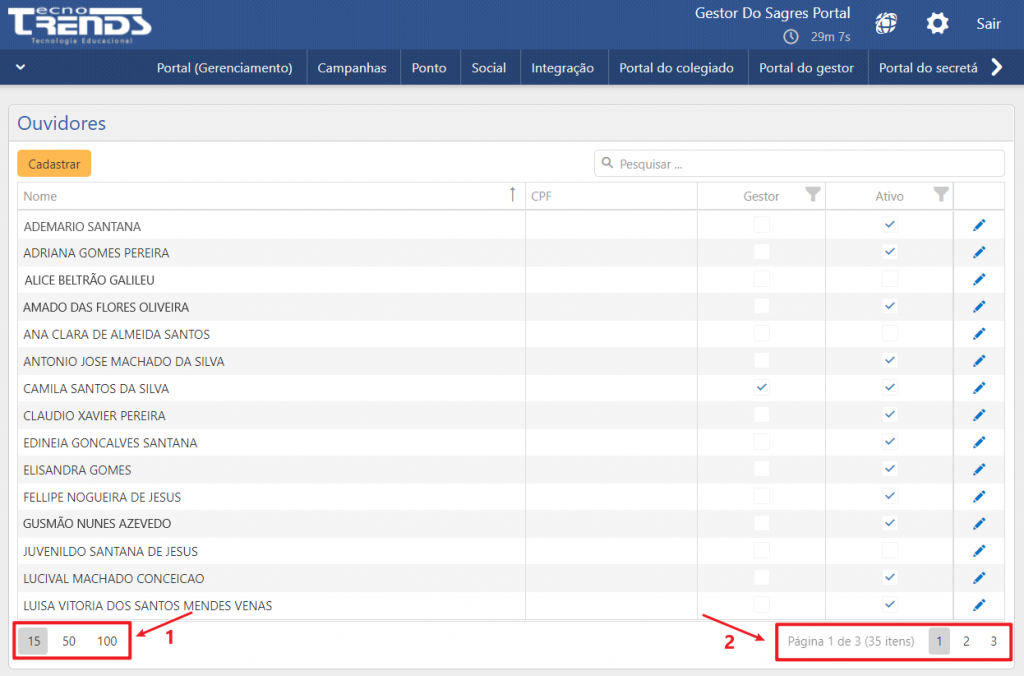
Busca e Filtros
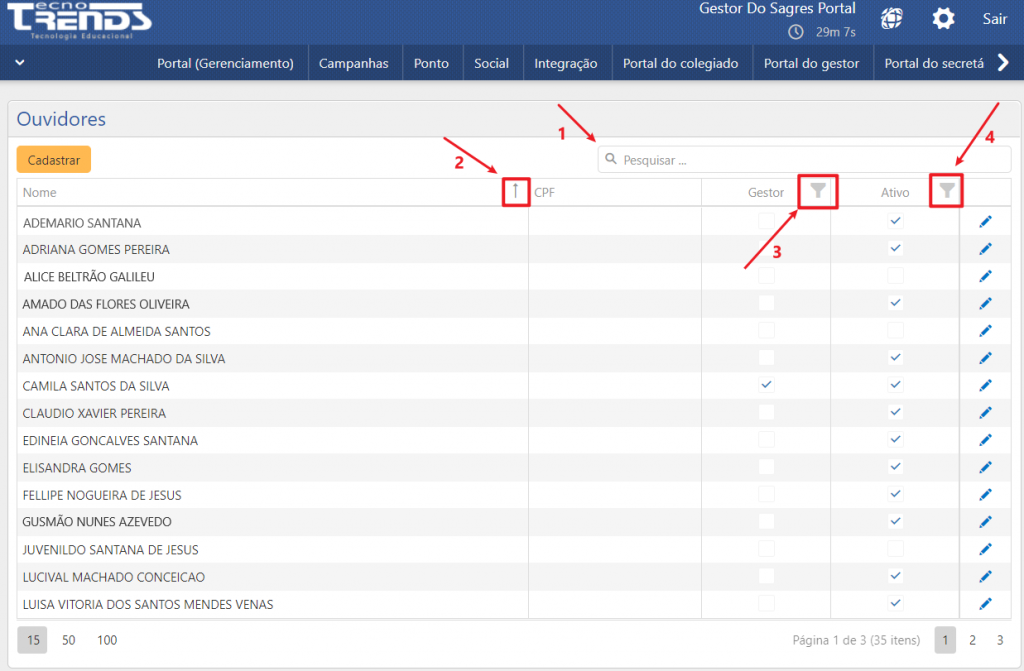
Através da ferramenta de pesquisa (seta 1), é possível buscar ouvidores na lista através do seu Nome ou CPF. É possível ainda utilizar filtros que permitem: a organização dos registros (nomes) listados por ordem alfabética crescente ou decrescente (seta 2), exibir apenas ouvidores gestores ou ouvidores comuns (seta 3) e filtrar apenas usuários ativos ou inativos (seta 4).
Cadastro e Gerenciamento
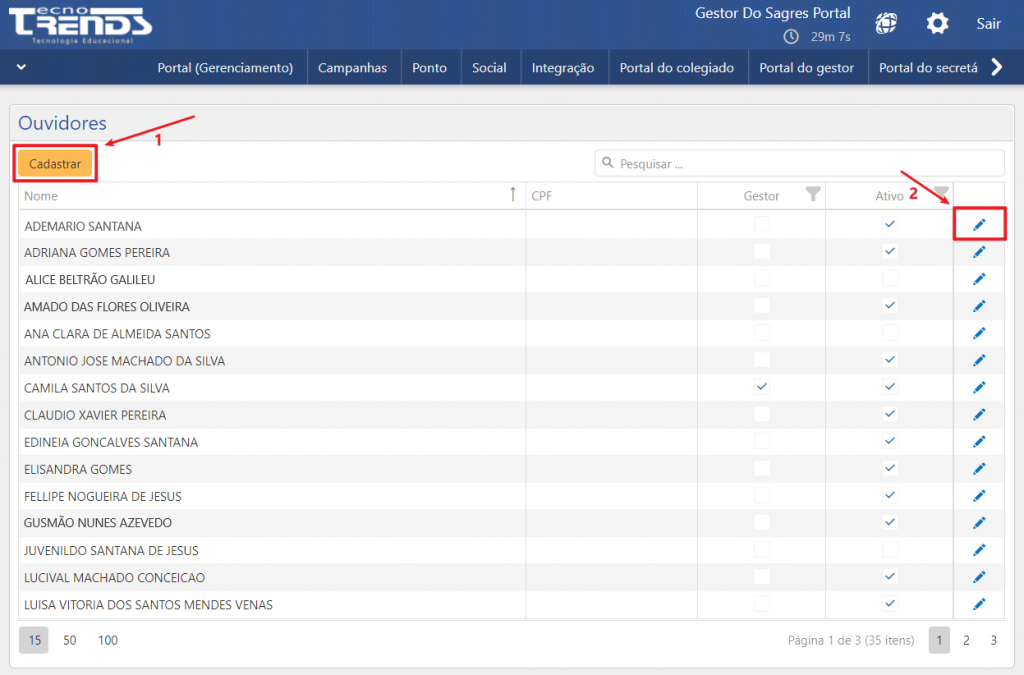
Para cadastrar novos usuários ou gerenciar os usuários já registrados no sistema, existem dois botões na interface, destacados pelas setas 1 e 2 respectivamente. Ambos, quando acionados, direcionam o usuário à mesma interface de inserção/edição de dados descrita na seção a seguir.
Cadastrando Ouvidores
Ao selecionar o botão ![]() , é exibida a interface de cadastro das Informações do Ouvidor como mostra a imagem.
, é exibida a interface de cadastro das Informações do Ouvidor como mostra a imagem.
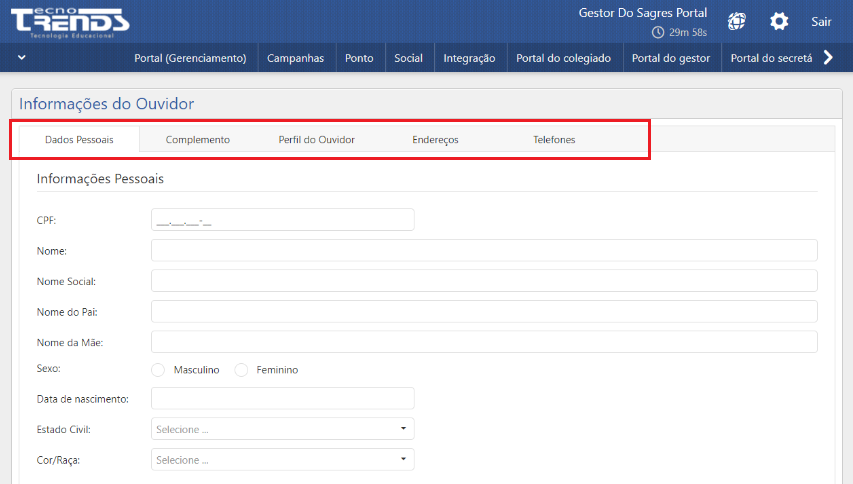
As informações são dividas em 5 abas: Dados Pessoais, Complemento, Perfil do Ouvidor, Endereços e Telefones.
Dados Pessoais
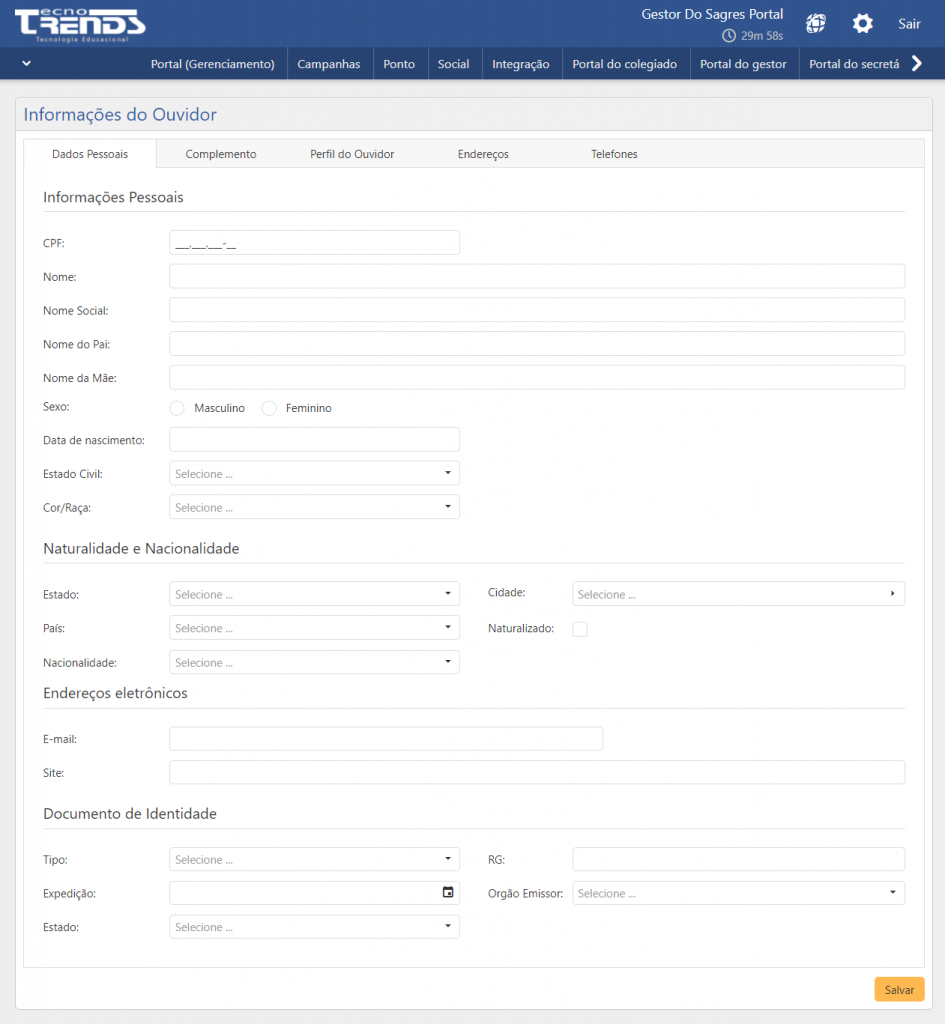
Na aba Dados Pessoais serão inseridas as seguintes informações a respeito do Ouvidor:
- Informações pessoais:
- CPF
- Nome
- Nome Social
- Nome do Pai
- Nome da Mãe
- Sexo
- Data de Nascimento
- Estado Civil
- Cor/Raça
- Naturalidade e Nacionalidade:
- Estado
- Cidade
- País
- Naturalizado
- Nacionalidade
- Endereço Eletrônico:
- Site
- Documento de Identidade:
- Tipo
- RG
- Expedição
- Órgão Emissor
- Estado
Complemento
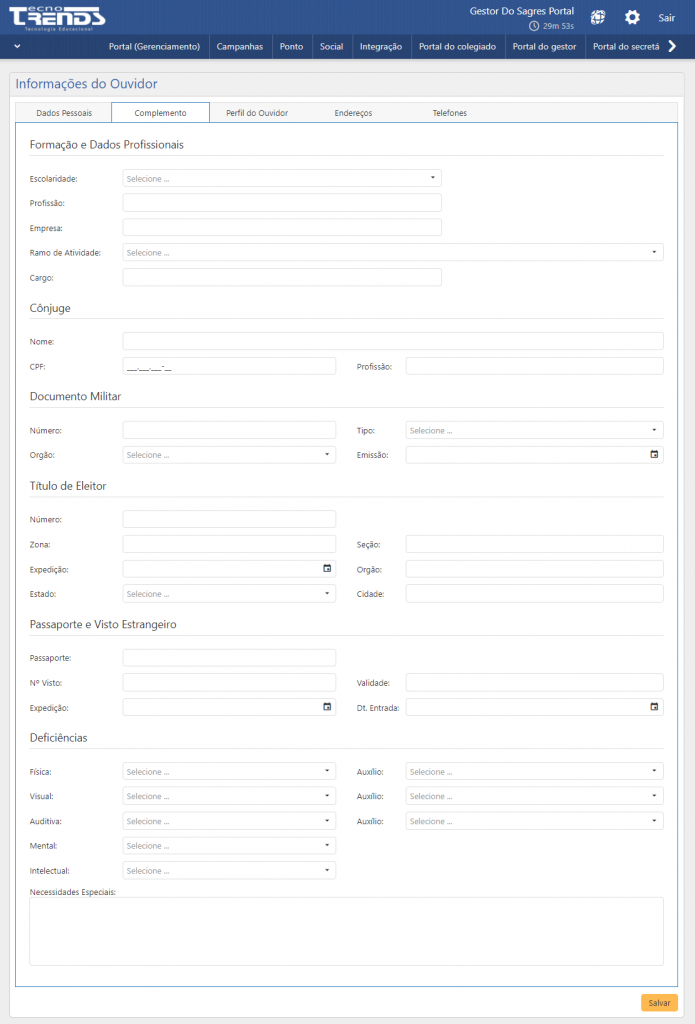
Na aba Complemento é possível adicionar informações e documentos complementares do Ouvidor.
- Formação e Dados Profissionais
- Escolaridade
- Profissão
- Empresa
- Ramo de Atividade
- Cargo
- Cônjuge
- Nome
- CPF
- Profissão
- Documento Militar
- Número
- Tipo
- Órgão
- Emissão
- Título de Eleitor
- Número
- Zona
- Seção
- Expedição
- Órgão
- Estado
- Cidade
- Passaporte e Visto Estrangeiro
- Passaporte
- Nº Visto
- Validade
- Expedição
- Data de Entrada
- Deficiências
- Física: Selecione se o Ouvidor possui ou não possui uma deficiência física;
- Auxílio: Caso possua uma deficiência física, selecione qual auxílio é necessário para sua acomodação.
- Visual: Selecione o tipo de deficiência visual que o Ouvidor possui, ou selecione a opção que indica que o mesmo não possui;
- Auxílio: Caso possua uma deficiência visual, selecione quais adaptações podem ser necessárias para o desempenho das suas atividades.
- Auditiva: Selecione o tipo ou grau de deficiência auditiva que o Ouvidor possui, ou a opção que indica que o mesmo não possui deficiências;
- Auxílio: Caso o mesmo possua uma deficiência auditiva, selecione a opção que corresponde às possíveis adaptações necessárias para que suas atividades sejam desempenhadas.
- Mental: Selecione o tipo de deficiência mental, ou a opção que informa que o mesmo não as possui;
- Intelectual: Selecione o tipo de deficiência intelectual, ou a opção que informa que o mesmo não as possui;
- Necessidades Especiais: neste campo podem ser inseridas quaisquer outras necessidades especiais que o ouvidor possua para que possa exercer as suas atividades.
- Física: Selecione se o Ouvidor possui ou não possui uma deficiência física;
Ao finalizar o cadastro de informações, acione o botão Salvar.
Perfil do Ouvidor
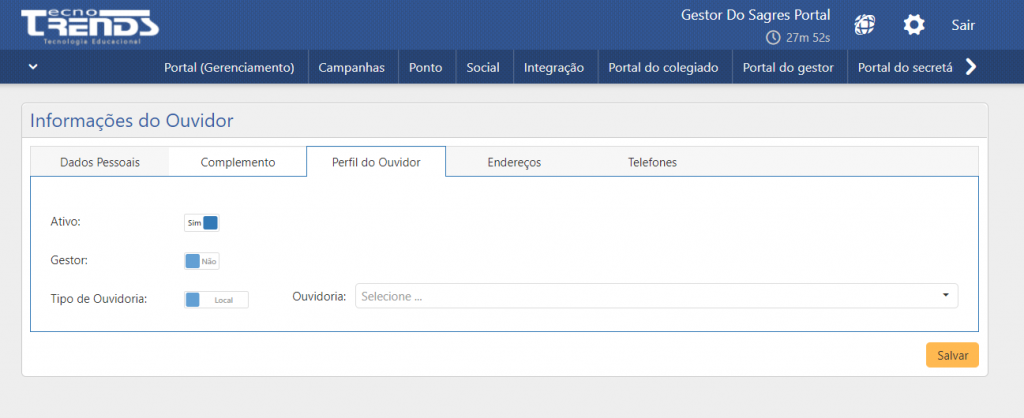
Na seção Perfil do Ouvidor é possível definir qual será o perfil de atuação do ouvidor, seu estado de atividades e a Ouvidoria à qual será vinculado. Para tal, defina:
- Ativo: Para que o perfil do Ouvidor tenha permissão para efetuação de suas atividades, selecione Sim. Para desativar o perfil, altere para Não;
- Gestor: Se o Ouvidor for atuar em uma Ouvidoria Central, ao acionar esta opção ele passará a ter papel de usuário Gestor da Ouvidoria Central. Em caso negativo, o seu perfil de atuação corresponderá ao tipo de ouvidoria atribuída.
- Tipo de Ouvidoria: Atribua o tipo de ouvidoria na qual o ouvidor deverá atuar, sendo as opções Local e Central;
- Ouvidoria: Selecione na lista a Ouvidoria, dentre as opções cadastradas no sistema, em que atuará o ouvidor.
Endereço
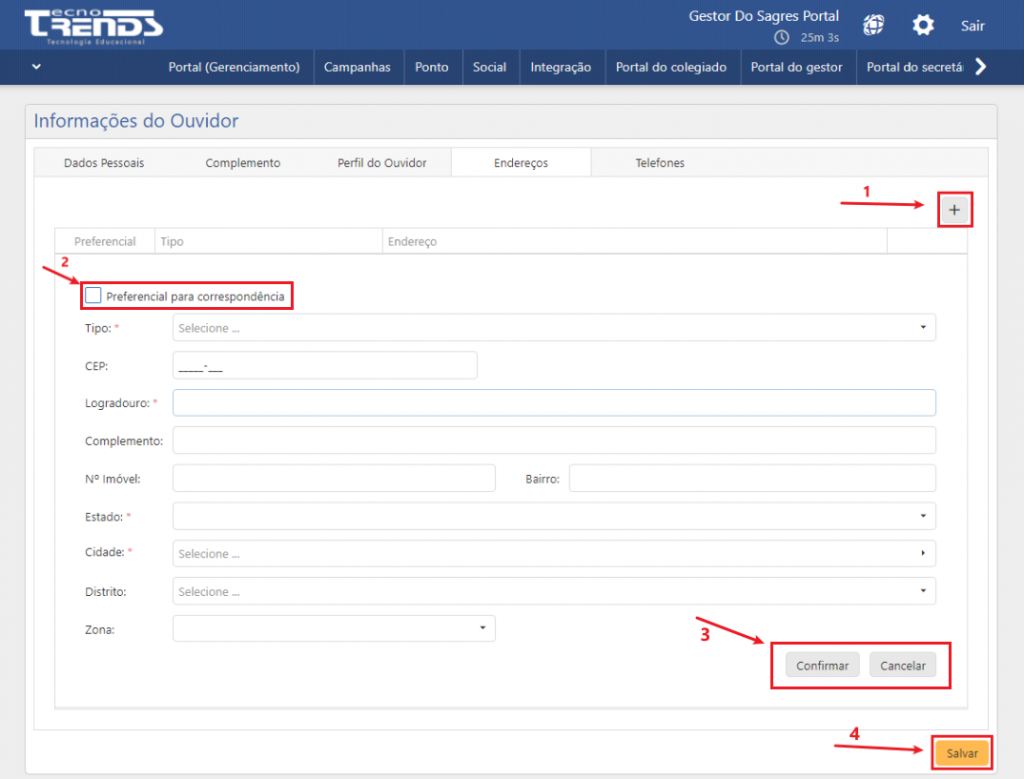
Para cadastro de Endereços, siga os seguintes passos:
- Acione o botão + (seta 1) para adicionar um novo campo de cadastro de endereço.
- Para definir este endereço como Preferencial para Correspondência (seta 2), selecione essa opção.
- Preencha os campos de digitação. Todos os campos obrigatórios estão destacados com (*). Os dados para preenchimento são:
- Tipo: Selecione o tipo de endereço dentre as opções disponíveis (residencial, comercial, correspondência, domicílio fiscal)
- CEP
- Logradouro
- Complemento
- Nº de Imóvel
- Bairro
- Estado
- Cidade
- Distrito
- Zona
- Para confirmar as informações adicionadas, acione o botão Confirmar (seta 3). Dessa forma, diversos endereços podem ser adicionados antes da finalização da operação. Para desfazer as alterações, acione o botão Cancelar e a opção será excluída.
- Para finalizar a operação e gravar todas as alterações efetuadas, acione o botão Salvar (seta 4).
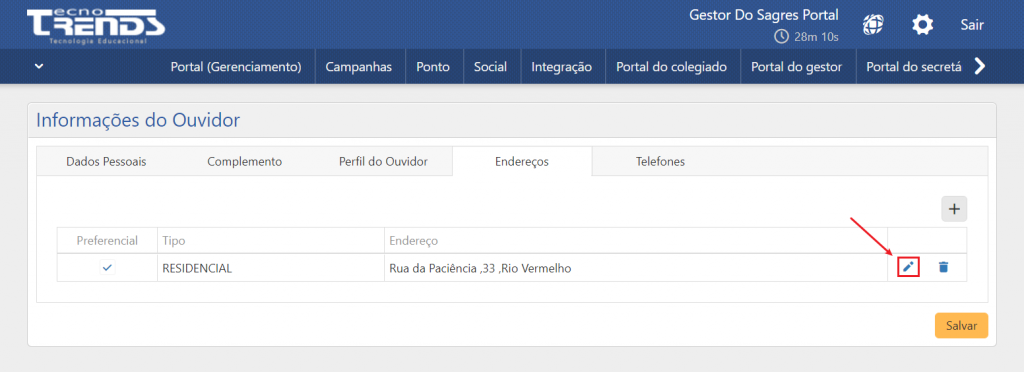
Para editar um endereço salvo acione o botão Editar em destaque na imagem anterior.
Quando acionado, é exibida a mesma interface de preenchimento de informações utilizada para o cadastro. Os mesmos passos deverão ser seguidos nesta operação.
Excluindo Endereços
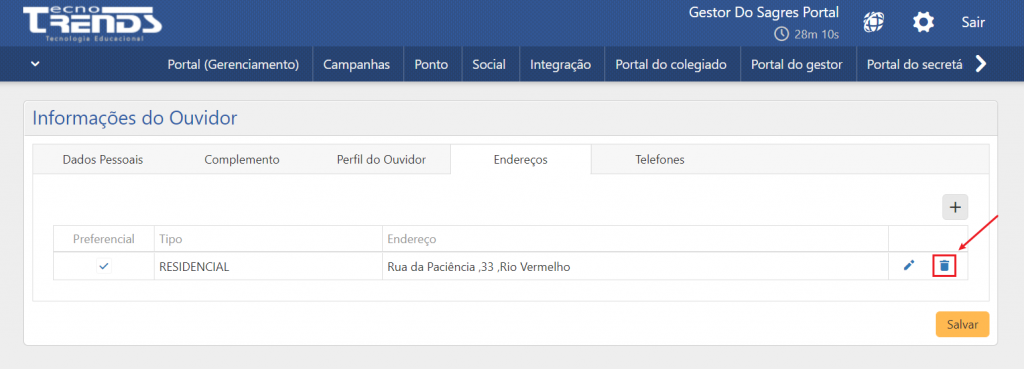
Para remover um endereço cadastrado, acione o botão Eliminar em destaque. Será exibida uma mensagem de confirmação. Acione o botão Sim.
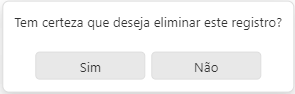
Telefones
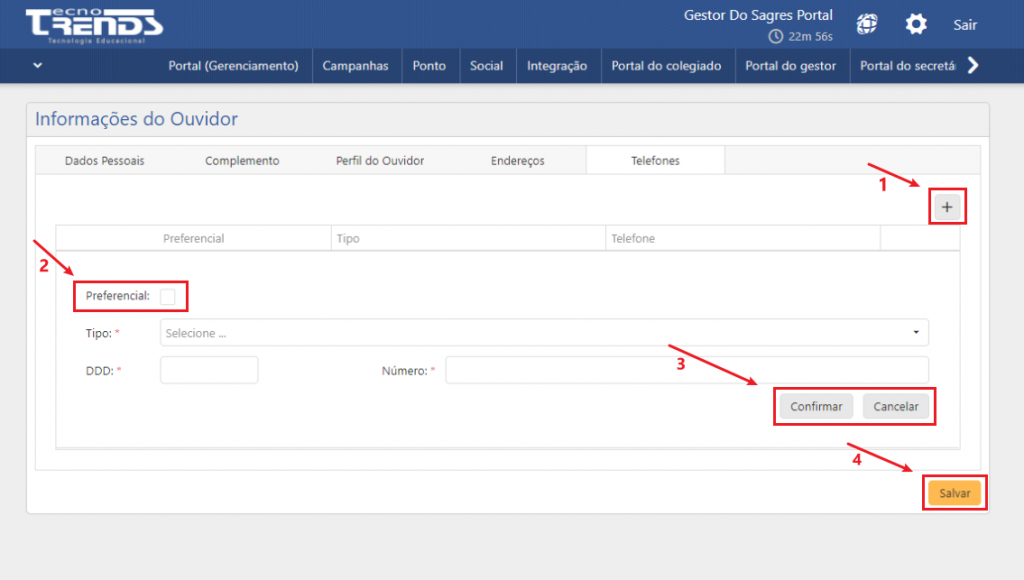
Para registrar números de telefone, é necessário seguir os seguintes passos:
- Acione o botão + (seta 1) para incuir novos campos de cadastro de telefones;
- Para definir o telefone cadastrado como número Preferencial para contato, selecione a caixa de seleção (seta 2).
- Preencha os campos:
- Tipo: Selecione o tipo de telefone (residencial, celular, fax ou outro)
- DDD
- Número
- Após preenchimento dos campos, acione o botão Confirmar (seta 3) para adicionar o número à lista. É possível adicionar diversos números em uma única operação desde que cada opção cadastrada seja confirmada. Para cancelar, acione o botão Cancelar. (seta 3)
- Para finalizar a operação, acione o botão Salvar. (seta 4)
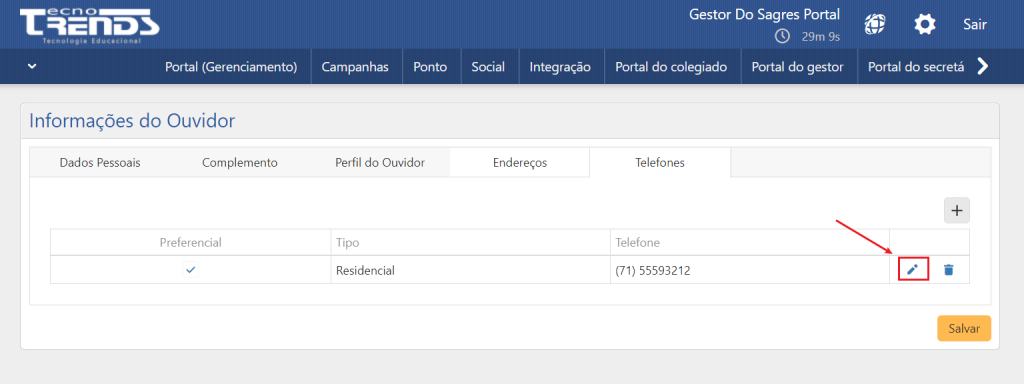
Para editar um telefone registrado acione o botão Editar em destaque na imagem anterior.
Quando acionado, é exibida a mesma interface de preenchimento de informações realizadas no cadastro. Os mesmos passos deverão ser seguidos nesta operação.
Excluindo Telefones
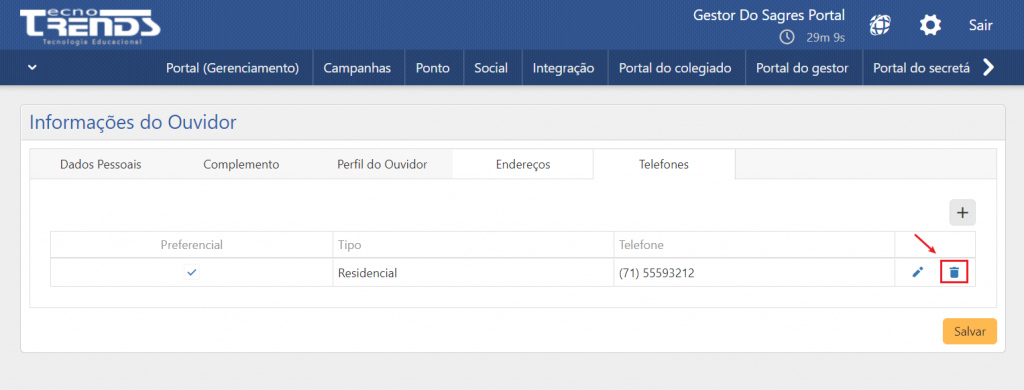
Para remover um telefone cadastrado, acione o botão Eliminar em destaque. Será exibida uma mensagem de confirmação. Para confirmar, acione Sim.
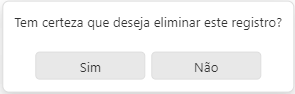
Editando Cadastro
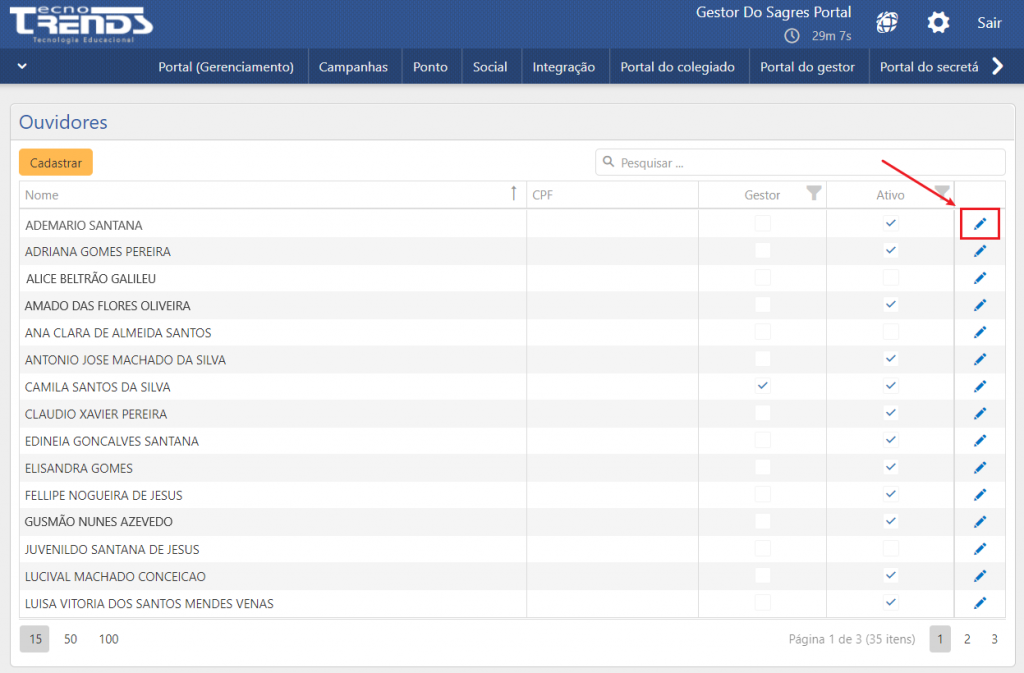
Ao acionar o botão Editar, é exibida a mesma utilizada para o cadastro de usuário. Todas as informações podem ser editadas.
Para a edição, utilizam-se os mesmos procedimentos que o cadastro. Para verificar o procedimento, confira a seção de Cadastro.